ehrles
Ikone
- 1.888
Taschenlampe:
Im Lockscreen lange auf den Home-Button drücken -> Taschenlampe wird aktiviert.
Mit gedrücktem Home-Button kurz den Power-Button drücken -> Taschenlampe bleibt dauerhaft aktiviert.
Im Lockscreen lange auf den Home-Button drücken -> Taschenlampe wird wieder deaktiviert.
Kamera:
Im Lockscreen die Zurück-Taste gedrückt halten -> eine Foto wird geschossen !
(muss zuerst in den Einstellungen unter Knöpfe&Tasten aktiviert werden)
Traffic:
Der Datenverbrauch kann direkt in der Statusleiste angezeigt werden.
(Einstellungen - Statusleiste - Datenverbrauch anzeigen)
Musik-Widget:
Im Lockscreen 2 x auf das Entsperr-Symbol drücken -> Music-Widget wird eingeblendet.
" -> Music-Widget wird ausgeblendet.
Telefon:
Notizen/Anruf aufnehmen/Kontakte aufrufen etc. direkt aus der Telefonapp wärend man telefoniert. (Bild 1&2)
Drehen sie Ihr Telefon mit dem Bildschirm nach unten, um einen Anruf abzulehnen.
Toggles:
In der Statusleiste auf "More" drücken -> die Anordnung der Toggles kann man frei wählen.
Wenn man im Toggle-Menu auf einem Icon den Finger länger gedrückt hält, wird man direkt in das entsprechende Untermenu geleitet.
Equalizer:
Eure Musik klingt komisch? Deaktiviert/Aktiviert doch mal Dolby Mobile Control in den Einstellungen unter "Töne".
Power-Button:
Das MI2 kann auch mit den beiden Volume-Buttons aufgeweckt werden, zuerst in den Einstellungen unter "Knöpfe&Tasten" aktivieren.
Musik-Player:
Ihr möchtet euren eigenen Musik-Player nutzen aber das Lockscreen-Widget aktiviert immer den MIUI-Player?
Mit Titanium Backup den MIUI-Player sichern und anschließend deinstallieren.
(funktioniert nur mit ROOT-Rechten)
Wecker:
Der MIUI-Wecker wird auch klingeln wenn ihr das MI2 komplett ausgeschaltet habt! Funktioniert nicht mit alternativen Wecker-Apps. (Bild 5)
Themes:
Über die "Themes"-App könnt ihr tausende Skins runterladen, die das Design des kompletten Systems mit einem Klick verändern. Unter "Mischen" kann man sich sein eigenes Theme zusammenstellen.
Skins im MTZ-Format (z.B. aus dem XDA-Forum) lassen sich natürlich auch importieren. Im Startbildschirm unter Einstellungen -> "Von SD-Karte importieren" .
Display aussschalten:
Um den Power-Button zu schonen, lässt sich das Display auch im Lockscreen mit dem Toggle "Lock" ausschalten. Oder man legt sich die App "Screen Off and Lock" auf den Homescreen.
https://play.google.com/store/apps/details?id=com.katecca.screenofflock
App-Drawer:
Wer den MIUI-Launcher mag aber auf einen Appdrawer nicht verzichten möchte, sollte sich diese App anschauen.
https://play.google.com/store/apps/...t=W251bGwsMSwxLDEsIkpha2VkVXAuQXBwRHJhd2VyIl0.
Homescreen/Launcher:
Zusammenziehen von zwei Fingern auf einem Homescreens oder das lange Drücken auf eine freie Stelle aktiviert die Editierfunktion, sodass man Widgets hinzufügen kann.
Zusammenziehen von drei Fingern zeigt eine Übersicht aller "Desktops" und erlaubt die Definition eines neuen Homescreens. (Bild 6,7)
Screenshots:
Vol. Down + Power-Button oder Vol.Down + Settings-Button gedrückt halten oder Screenshot-Toogle in der Statusleiste.
Taskmanager:
Halte die HOME-Taste lange gedrückt, um in den Taskmanager zu gelangen. Dort kannst du bestimmte Programme aus dem Speicher löschen und sie bei Bedarf auch anpinnen. (Bild 9)
Batterie-Anzeige:
Die Batterieanzeige kann man in 3 verschiedenen Designs anzeigen lassen. Grafisch, Prozentual oder als Indikator .
("Einstellungen - Akku - Art der Batterie-Anzeige" Bild 8 )
Benachrichtigungen:
Du kannst einzelne Benachrichtigungen beim Herunterziehen deiner Statusleiste, durch einen einfachen Wisch von rechts nach links löschen.
Unter "Einstellungen - Statusleiste - Statusleiste-Benachrichtigungen" lassen sich die Benachrichtigungen anpassen.
Anhänge
-
![Screenshot_2013-02-26-16-14-46-1[1].jpg](/data/attachments/128/128101-7c08b6787cb760200e215fe55ce20b65.jpg) Screenshot_2013-02-26-16-14-46-1[1].jpg52,3 KB · Aufrufe: 632
Screenshot_2013-02-26-16-14-46-1[1].jpg52,3 KB · Aufrufe: 632 -
![Screenshot_2013-02-26-16-15-00[1].png](/data/attachments/128/128102-473475fd40cc134087696b69325271df.jpg) Screenshot_2013-02-26-16-15-00[1].png16,6 KB · Aufrufe: 576
Screenshot_2013-02-26-16-15-00[1].png16,6 KB · Aufrufe: 576 -
![Screenshot_2013-02-26-16-52-11[1].png](/data/attachments/128/128103-0540b8c4fa50d58a4e21f6ec94e95525.jpg) Screenshot_2013-02-26-16-52-11[1].png54 KB · Aufrufe: 596
Screenshot_2013-02-26-16-52-11[1].png54 KB · Aufrufe: 596 -
![Screenshot_2013-02-26-16-52-30[1].png](/data/attachments/128/128104-85108e8c816a831c7ec75077923f2b6b.jpg) Screenshot_2013-02-26-16-52-30[1].png134,4 KB · Aufrufe: 632
Screenshot_2013-02-26-16-52-30[1].png134,4 KB · Aufrufe: 632 -
![Screenshot_2013-02-26-16-50-13[1].png](/data/attachments/128/128106-031f0a18f502dcde7f48156a0f3845a4.jpg) Screenshot_2013-02-26-16-50-13[1].png16,6 KB · Aufrufe: 598
Screenshot_2013-02-26-16-50-13[1].png16,6 KB · Aufrufe: 598 -
![Screenshot_2013-02-26-17-41-47[1].png](/data/attachments/128/128109-7c950b1c064dfeb82deaeb663f8a6094.jpg) Screenshot_2013-02-26-17-41-47[1].png108,8 KB · Aufrufe: 592
Screenshot_2013-02-26-17-41-47[1].png108,8 KB · Aufrufe: 592 -
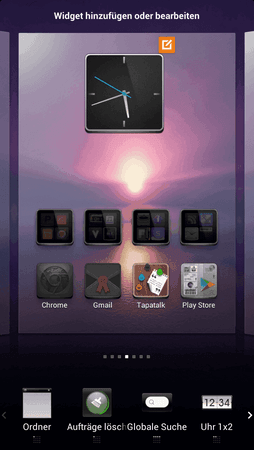 Screenshot_2013-02-26-17-41-50.png150,7 KB · Aufrufe: 546
Screenshot_2013-02-26-17-41-50.png150,7 KB · Aufrufe: 546 -
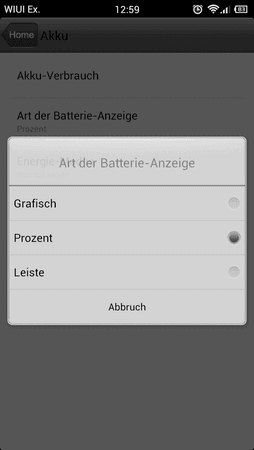 Screenshot_2013-02-27-12-59-11.png18,1 KB · Aufrufe: 507
Screenshot_2013-02-27-12-59-11.png18,1 KB · Aufrufe: 507 -
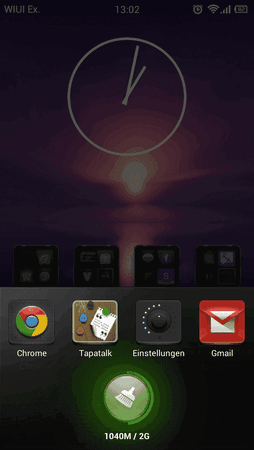 Screenshot_2013-02-27-13-02-16.png118,6 KB · Aufrufe: 751
Screenshot_2013-02-27-13-02-16.png118,6 KB · Aufrufe: 751
Zuletzt bearbeitet:

